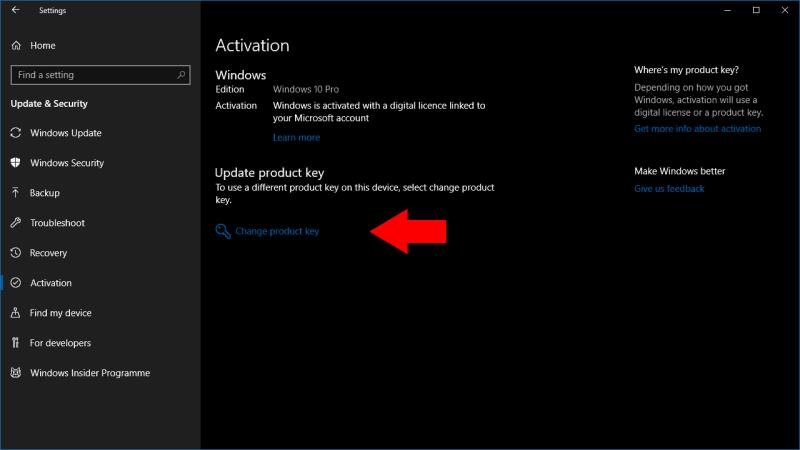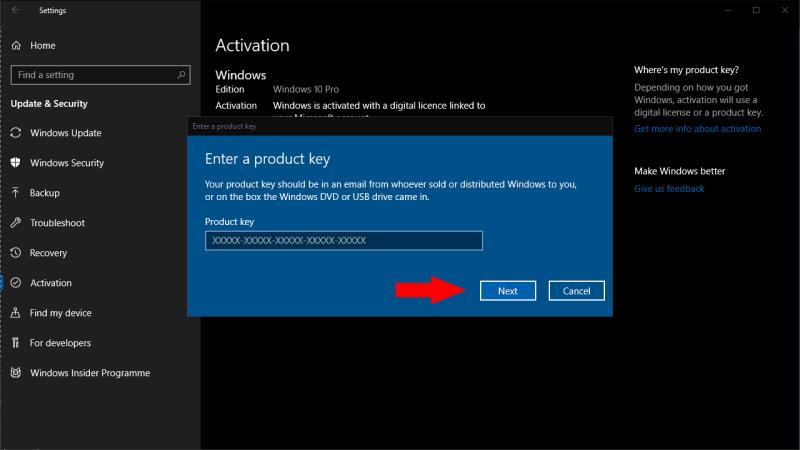Za promjenu ključa proizvoda u sustavu Windows 10:
Otvorite aplikaciju Postavke s izbornika Start.
Kliknite kategoriju "Ažuriranje i sigurnost".
Na navigacijskom izborniku slijeva kliknite "Aktivacija".
Kliknite "Promijeni ključ proizvoda" i slijedite upute za aktivaciju novog ključa.
Windows vam omogućuje promjenu ključa proizvoda s kojim je aktiviran. To vam omogućuje nadogradnju na drugo izdanje sustava Windows 10 ili prijelaz na drugi ključ ako ponovno koristite licence ili je ključ opozvan.
Postoji više načina za promjenu ključa proizvoda, uključujući terminalska rješenja koja možete pokrenuti iz naredbenog retka. Za ovaj vodič pokazat ćemo vam najjednostavniji način korištenja aplikacije Postavke sustava Windows 10.
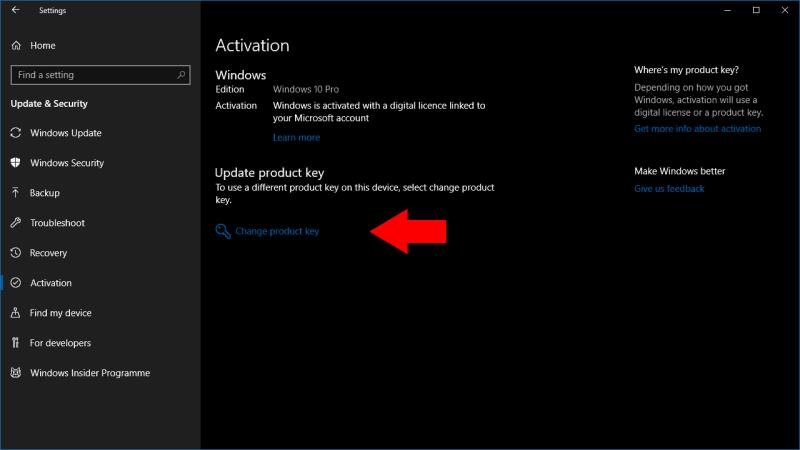
Otvorite Postavke iz izbornika Start ili tipkovnog prečaca Win+I. Kliknite kategoriju "Ažuriranje i sigurnost", a zatim stranicu "Aktivacija" s lijevog izbornika. Na ekranu koji se pojavi kliknite vezu "Promijeni ključ proizvoda".
Pojavit će se skočni prozor. Upišite svoj novi ključ proizvoda kako biste započeli proces aktivacije. Vaš ključ će imati 25 znakova i bit će uključen u vašu e-poruku s potvrdom kupnje za Windows ili unutar fizičkog instalacijskog medija. Ako koristite maloprodajni uređaj, kao što je prijenosno ili stolno računalo, možda ćete imati i naljepnicu s ključem proizvoda zalijepljenu na vaš uređaj.
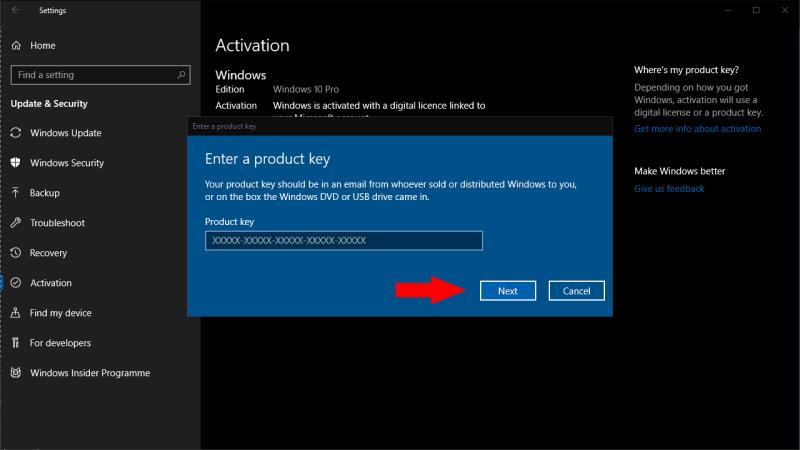
Kliknite "Dalje" i slijedite upute kako biste odobrili promjenu ključa proizvoda. Windows će sada pokušati aktivirati vaš ključ. Općenito, ovo će biti automatizirani online proces. Sve dok je vaš ključ originalan i neiskorišten, trebali biste biti aktivirani u roku od nekoliko minuta. Vaš ključ proizvoda će sada biti instaliran, a sve značajke vašeg Windows 10 izdanja trebale bi se otključati pomoću ključa.